- מְחַבֵּר Abigail Brown [email protected].
- Public 2024-01-07 19:03.
- שונה לאחרונה 2025-01-24 12:10.
Starz הוא ערוץ פרימיום שמציג גם סרטים וגם סדרות מקור. שירות הסטרימינג בעל השם הדומה שלו, הנקרא Starzplay באזורים מסוימים, מאפשר לצופים גישה לספריית סרטים ולקטלוג התוכניות של הרשת ללא מנוי בכבלים או בלוויין. במקום זאת, אתה יכול לגשת לתוכן הזרם דרך האינטרנט או אפליקציה לנייד.
היכן להירשם ל-Starz ו-Starzplay
לא חסרות לך אפשרויות להירשם ל-Starz:
עליך להירשם ל-Starz פעם אחת בלבד כדי להשתמש בו בכל המכשירים שלך. לדוגמה, אם נרשמת דרך האתר הרשמי, תוכל להשתמש באותו חשבון בטלפון, בטאבלט או בטלוויזיה שלך.
- אם יש לך Amazon Prime, אתה יכול להירשם דרך ערוצי הווידאו של Prime.
- משתמשי iOS ובעלי Apple TV יכולים להוריד את Starz דרך ה-App Store.
- משתמשי אנדרואיד יכולים לקבל את האפליקציה מ-Google Play.
- אפליקציה נוספת זמינה עבור משתמשי Windows ב-Microsoft Store.
- אם יש לך תוכנית כבלים או לווין, אתה יכול להירשם עם פרטי ההתחברות.
- אפליקציית Starz זמינה גם בחנות Roku.
- מנויי Sling TV יכולים להוסיף את Starz לחשבון שלהם.
- לטלוויזיות חכמות של סמסונג יש Starz זמין בחנות האפליקציות שלהם.
- Sprint מציעה את Starz כתוספת ללקוחות האלחוטיים שלה.
- YouTube TV מציעה את Starz כתוספת למערך הערוצים שלה כהצעה עצמאית או כחלק מחבילת Entertainment Plus שלה, הכוללת גם את HBO Max ו-Showtime.
איך להירשם ל-Starz
לא משנה היכן אתה מפעיל את חשבון Starz שלך, ההוראות בדרך כלל זהות. ההבדלים העיקריים יהיו אפשרויות התשלום העומדות לרשותך. אם נרשמת דרך אפליקציית iOS, תוכל להגדיר את התשלום החודשי שלך באמצעות Apple ID שלך במקום להשתמש בכרטיס אשראי או PayPal.
הוראות אלה כוללות מעבר ישירות לאתר Starz.
- עבור לאתר Starz.
-
בחר התחל את תקופת הניסיון בחינם.

Image -
הזן את כתובת הדוא ל שלך ובחר המשך.

Image -
יש לך שתי אפשרויות לתוכניות: חודשית ושנתית. עם תוכנית חודשית, Starz תחייב אותך בכל חודש עד שתבטל. אם תחליט לשלם מדי שנה, זה עולה יותר מראש, אבל תקבל הנחה.

Image Starz מציע ניסיון חינם של שבעה ימים עם ההרשמה הראשונה. לאחר שהשבוע הראשון יסתיים, השירות יגבה ממך חידוש אלא אם תבטל. עליך להזין פרטי תשלום במסך זה כדי להתחיל את ההדגמה.
-
בחר המשך לאחר שהזנת את הפרטים האישיים והתשלום שלך.

Image -
צור סיסמה לחשבון שלך ובחר התחל בעבודה כדי להמשיך.

Image - Starz יחבר אותך, וגרסת הניסיון בחינם שלך תתחיל. בתום שבעת הימים, תתחיל לשלם על סמך האפשרות שבחרת בזמן הגדרת השירות.
שורה התחתונה
בניגוד לשירותי סטרימינג אחרים כמו Hulu או Netflix, Starz לא מציעה שכבות או תוכניות מנוי שונות. הבחירה היחידה שלך היא אם אתה משלם חודשי או שנתי. ללא קשר לבחירתך, תוכל לגשת לספרייה המלאה, ללא פרסומות.
באילו מכשירים אפשר לצפות ב-Starz?
אתה יכול להשתמש בחשבון Starz שלך בכמה מכשירים שונים, אבל יש להם כמה דרישות מינימום.
- iPhone, iPad ו-iPod Touch: iOS 8.1 ואילך.
- Apple TV: דור שלישי ומעלה, עם tvOS 9 ואילך.
- Mac: OS X 10.5.7 ואילך.
- Windows PC: Windows 8 ואילך.
- דפדפנים: Edge, Firefox, Safari, Chrome.
- Amazon Fire TV
- Amazon Fire Stick
- Kindle Fire Tablet: 2014 ואילך.
- Kindle Fire Phones (הכל)
- טלפונים וטאבלטים של אנדרואיד: Android 4.1 ואילך.
- Android TV: Razer Forge, Nexus Player, NVIDIA Shield
- Roku: דור שני של Rokus 2 ומעלה.
- Roku Stick
- Xbox One
- Sony TVs: 2014 ואילך עם Android 5 ואילך.
- Samsung TVs: דגמי 2014 המשתמשים ב-Samsung Smart Hub.
- טלוויזיות LG: WebOS 3 ואילך.
איך לצפות ב-Starz
לאחר שתגדיר את החשבון שלך, אתה נמצא במרחק של כמה קליקים או הקשות בלבד מבדיקת סרטים ותוכניות טלוויזיה. הנה איך להתחיל לצפות ב-Starz.
הוראות אלה משתמשות גם באתר Starz, אך הן יהיו דומות עבור כל פלטפורמה.
- עבור לאתר Starz, או פתח את האפליקציה במכשיר.
-
בחר או הקש על התחבר.

Image -
הזן את כתובת הדוא ל של חשבונך ובחר המשך.

Image -
בחר כיצד ברצונך להתחבר בהתבסס על אופן קבלת השירות.

Image -
הזן את הסיסמה שלך ובחר התחבר.

Image -
תגיע למסך הבית. עמוד זה מציג תוכן חדש וצפוי. אתה יכול למצוא דברים לצפייה באמצעות הכותרות בחלק העליון של המסך.
- מוצגים: מציג לך המלצות, הצעות חדשות ורשימות שנאספו.
- Series: מאפשר לך לעיין בתוכניות טלוויזיה זמינות.
- Movies: מכיל את אותו תוכן שנאסף כמו הכרטיסייה 'מומלץ' אך ללא ההמלצות.
- הרשימה שלי: איפה תמצא את התוכן שסימנת לצפייה מאוחר יותר.
- Schedule: מראה לך מה מתנגן ב-Starz ומאפשר לך לצפות בשידור הטלוויזיה בשידור חי.
- זכוכית מגדלת: חפש תוכניות, סרטים ושחקנים ספציפיים לפי שם.

Image -
לאחר שמצאת תוכנית או סרט שאתה מעוניין בו, בחר אותם כדי לעבור לדף התצוגה שלו.
-
דף זה מציג לך תקציר של הסרט, יחד עם מידע על צוות השחקנים. תראה גם כמה אפשרויות, כולל:
- הפעל טריילר: מציג את הטריילר של הסרט אם קיים כזה.
- Play: מתחיל את הסרט.
- שתף: מאפשר לך לפרסם את הקישור לדף במדיה החברתית.
- פלייליסט: מאפשר לך להוסיף או להסיר את התוכנית מרשימת הכותרים השמורים שלך. אם הסמל הוא סימן פלוס, בחר בו כדי להוסיף. אם זה סימן מינוס, בחר אותו להסרה.
-
לעמודים לתוכניות טלוויזיה יש אותן אפשרויות בסידור אחר. תוכל גם לגלול למטה כדי לראות רשימה של פרקים זמינים.

Image
הורדת תוכן מאפליקציית Starz
אם אתה צופה ב-Starz במכשיר נייד, תהיה לך אפשרות הורדה נוספת על מסך התכנות. אם תקיש על זה, תוכל להתקין את הסרט או התוכנית במכשיר שלך כדי שתוכל לצפות בו ללא חיבור לאינטרנט.
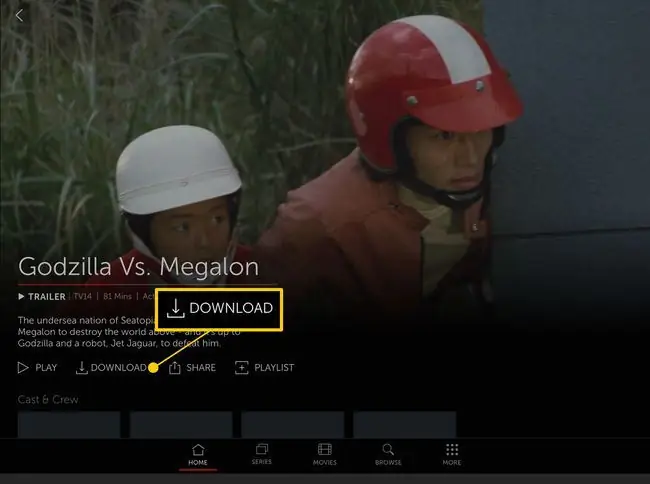
בכמה משתמשים תומך Starz?
אם משק הבית שלך חולק חשבון Starz, כל אדם יכול להגדיר פרופיל כדי ליצור רשימת צפייה ולקבל המלצות על סמך מה שהוא אוהב.
תוכל לרשום עד ארבעה מכשירים לשימוש בתוכנית שלך, ותוכל לצפות בשניים מהם בו-זמנית.
איזו מהירות אינטרנט כדאי לך לקבל עבור Starz?
מכיוון שהזרמת תוכן בחדות גבוהה דורשת הרבה רוחב פס, אתה צריך אינטרנט מהיר למדי כדי להפיק את המרב מהמנוי שלך. Starz דורש לפחות 2.5 Mbps אבל ממליץ על 6 Mbps או יותר.






